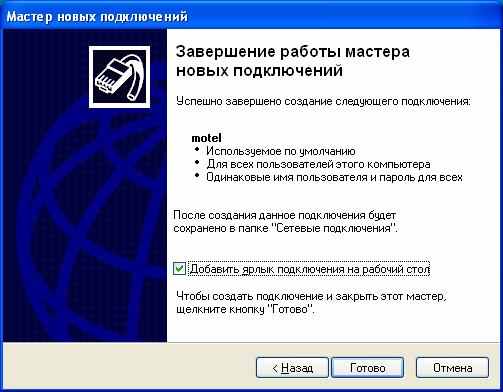Настройка подключения к сети Интернет на компьютере под управлением операционной системы Windows xp
| Вид материала | Документы |
СодержаниеЧерез высокоскоростное подключение, запрашивающее имя пользователя и пароль |
- Настройка подключения к сети Интернет в Windows, 37.43kb.
- Настройка подключения к сети CentraLink и интернет под Windows, 23.43kb.
- Программные требования 3 Операционная система 4 Программное обеспечение для локальной, 174.59kb.
- Реферат по предмету : сети ЭВМ на тему : Построение сети предприятия, 569.95kb.
- Настройка сетевого подключения (локальная сеть) под Windows, 54.35kb.
- Введение, 677.92kb.
- Инструкция по настройки/созданию vpn подключения к сети Интернет под ос windows Vista, 27.07kb.
- Возможно дистрибутив программы Windows 98 Установка и настройка необходимого программного, 132.4kb.
- Настройка сети в Windows 2000/XP, 37.1kb.
- Настройка Сетевого подключения для Windows, 39.08kb.
Настройка подключения к сети Интернет на компьютере под управлением операционной системы Windows XP.
Для настройки подключения необходимо выбрать в меню Пуск → панель управления → Сетевые подключения:
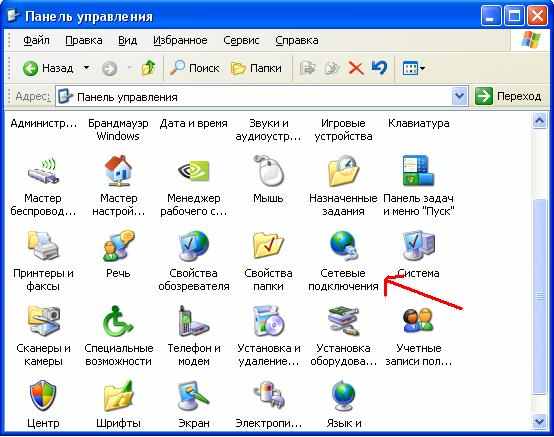
-> Мастер новых подключений :
Мастер новых подключений:
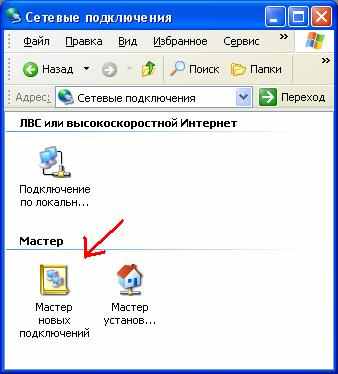
Далее:

Выберите "Подключение к Интернету".

Выберите "Установить подключение вручную".
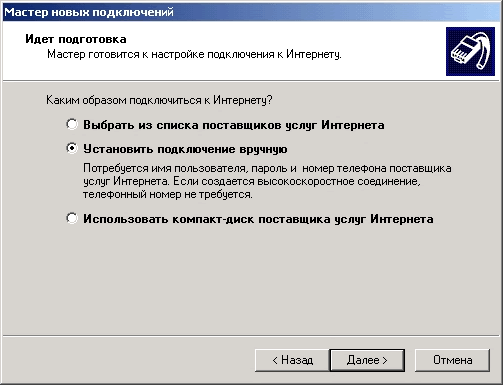
Выберите " Через высокоскоростное подключение, запрашивающее имя пользователя и пароль".
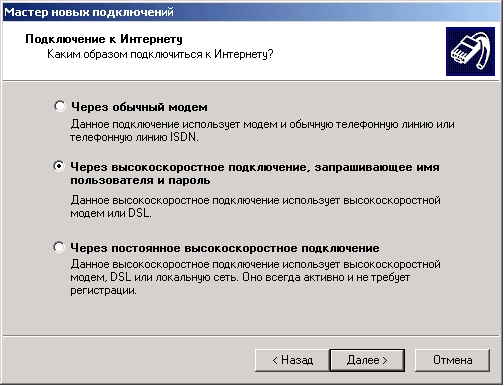
Введите Имя поставщика услуг. Например, «Мотель»:
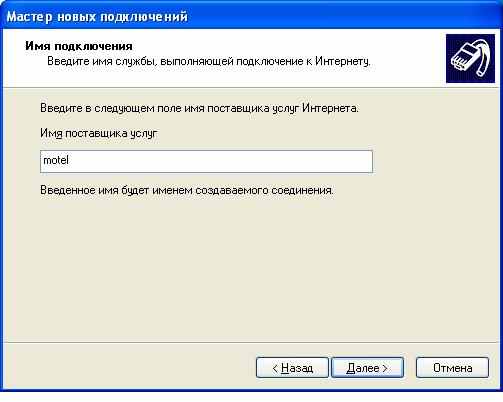
Введите ваш логин в графу – имя пользователя, пароль в графу – пароль,
Не забудьте подтвердить пароль! Логин и пароль указаны в Вашем наряде
на подключение!

Поставьте галочку в поле – «Добавить ярлык» и нажмите «Готово»
Подключение будет создано и ярлык подключения добавится
на рабочий стол.
На рабочем столе кликните по создавшемуся ярлыку и нажмите
подключение.
Если при подключении выскакивает ошибка – проверьте, правильно ли введены имя пользователя (логин) и пароль.